Autor:
Eugene Taylor
Data De Criação:
12 Agosto 2021
Data De Atualização:
1 Julho 2024
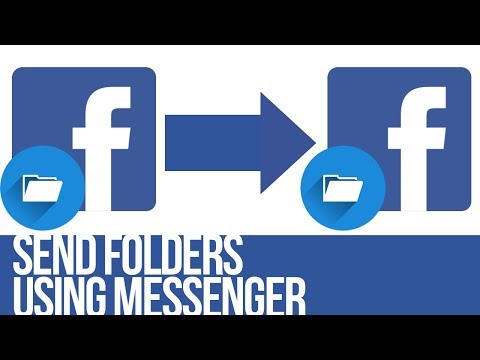
Contente
- Dar um passo
- Método 1 de 3: usando o Facebook Messenger em um telefone ou tablet
- Método 2 de 3: usando o Messenger.com em um computador
- Método 3 de 3: usando o Facebook.com em um computador
Este artigo irá ensiná-lo a enviar um arquivo com o Facebook Messenger ou Facebook.com.
Dar um passo
Método 1 de 3: usando o Facebook Messenger em um telefone ou tablet
 Abra o Facebook Messenger. Seu ícone é uma bolha de bate-papo azul com um raio branco em sua página inicial (iPhone / iPad) ou na pasta de aplicativos (Android).
Abra o Facebook Messenger. Seu ícone é uma bolha de bate-papo azul com um raio branco em sua página inicial (iPhone / iPad) ou na pasta de aplicativos (Android).  Selecione um contato. Toque no nome da pessoa para quem deseja enviar o arquivo. Isso abrirá um bate-papo com essa pessoa.
Selecione um contato. Toque no nome da pessoa para quem deseja enviar o arquivo. Isso abrirá um bate-papo com essa pessoa. - Você pode ver os contatos recentes pressionando "Iniciar" ou pode procurar um novo contato pressionando "Pessoas".
 Envie uma imagem. Se quiser enviar uma foto do rolo da câmera, toque no ícone que lembra uma montanha com a lua em um fundo quadrado e, em seguida, toque em uma foto para selecioná-la.
Envie uma imagem. Se quiser enviar uma foto do rolo da câmera, toque no ícone que lembra uma montanha com a lua em um fundo quadrado e, em seguida, toque em uma foto para selecioná-la.  Envie um tipo diferente de arquivo. Toque no sinal de mais ("+") na parte inferior do bate-papo para ver todas as opções disponíveis e, em seguida, toque no tipo de arquivo que deseja enviar. Siga as instruções na tela para enviar o arquivo.
Envie um tipo diferente de arquivo. Toque no sinal de mais ("+") na parte inferior do bate-papo para ver todas as opções disponíveis e, em seguida, toque no tipo de arquivo que deseja enviar. Siga as instruções na tela para enviar o arquivo.
Método 2 de 3: usando o Messenger.com em um computador
 Vamos para www.messenger.com em um navegador. Você deve usar um computador para usar este método.
Vamos para www.messenger.com em um navegador. Você deve usar um computador para usar este método.  Faça login no Messenger. Quando solicitado, você deve inserir seu nome de usuário e senha para fazer o login.
Faça login no Messenger. Quando solicitado, você deve inserir seu nome de usuário e senha para fazer o login.  Selecione um contato. No lado esquerdo da página, clique no nome da pessoa para a qual deseja enviar o arquivo.
Selecione um contato. No lado esquerdo da página, clique no nome da pessoa para a qual deseja enviar o arquivo.  Clique no ícone Arquivo. Este ícone se assemelha a pedaços de papel sobrepostos abaixo da caixa de bate-papo.
Clique no ícone Arquivo. Este ícone se assemelha a pedaços de papel sobrepostos abaixo da caixa de bate-papo. 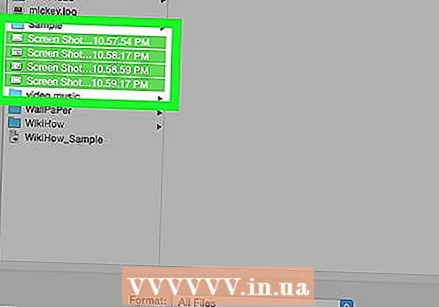 Selecione o arquivo que deseja enviar. Na janela que se abre, você pode encontrar o arquivo que deseja enviar e clicar nele uma vez para selecioná-lo.
Selecione o arquivo que deseja enviar. Na janela que se abre, você pode encontrar o arquivo que deseja enviar e clicar nele uma vez para selecioná-lo. - Para selecionar vários arquivos de uma vez, pressione Ctrl (Windows) ou ⌘ Comando (macOS) ao clicar em cada arquivo.
 Clique em Abrir. Isso enviará o arquivo ao destinatário.
Clique em Abrir. Isso enviará o arquivo ao destinatário.
Método 3 de 3: usando o Facebook.com em um computador
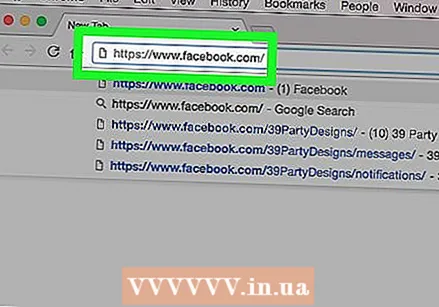 Vamos para www.facebook.com em um navegador.
Vamos para www.facebook.com em um navegador.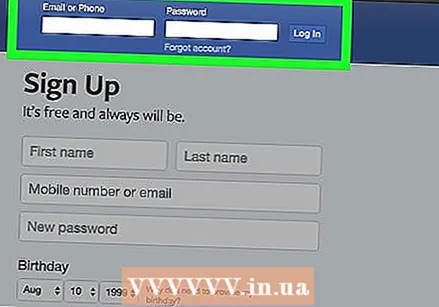 Faça login no Facebook. Digite seu nome de usuário e senha nos campos vazios no canto superior direito da tela e clique em "Login".
Faça login no Facebook. Digite seu nome de usuário e senha nos campos vazios no canto superior direito da tela e clique em "Login".  Selecione um contato no Chat. Você pode clicar no nome da pessoa no painel do lado direito do Facebook.
Selecione um contato no Chat. Você pode clicar no nome da pessoa no painel do lado direito do Facebook.  Clique no ícone de um clipe de papel. Este é o segundo ícone da parte inferior direita da caixa de bate-papo.
Clique no ícone de um clipe de papel. Este é o segundo ícone da parte inferior direita da caixa de bate-papo.  Selecione um arquivo. Navegue até a pasta que contém o arquivo, clique uma vez para selecioná-lo e clique em "Abrir".
Selecione um arquivo. Navegue até a pasta que contém o arquivo, clique uma vez para selecioná-lo e clique em "Abrir". - Para selecionar vários arquivos de uma vez, pressione Ctrl (Windows) ou ⌘ Comando (macOS) ao clicar em cada arquivo.
 Aperte ↵ Entre (Windows) ou ⏎ Retorno para enviar o arquivo. Em alguns momentos, seu amigo verá que você enviou um arquivo. Eles podem clicar duas vezes no nome do arquivo para visualizá-lo.
Aperte ↵ Entre (Windows) ou ⏎ Retorno para enviar o arquivo. Em alguns momentos, seu amigo verá que você enviou um arquivo. Eles podem clicar duas vezes no nome do arquivo para visualizá-lo.



